Despre Rectin: O Soluție Naturală pentru Hemoroizi

Rectin este un gel natural conceput pentru a oferi alinare și a ajuta la gestionarea simptomelor neplăcute ale hemoroizilor, atât interni, cât și externi sau combinați.
Google Drive este cu siguranță în frunte când vine vorba de servicii cloud drive, milioane de utilizatori bazându-se zilnic pe el. Ceea ce face problema despre care vom vorbi astăzi mai importantă. Și anume, se pare că Google Drive este blocat la pornirea încărcării. Dacă întâmpinați probleme exacte sau similare cu Google Drive, verificați lista de mai jos pentru soluții.
Cuprins:
De ce nu se încarcă fișierele mele?
1. Verificați rețeaua
Să începem cu elementele esențiale. Desigur, știm cu toții că Google Drive necesită o conexiune stabilă la rețea (de preferință Wi-Fi) pentru a încărca sau descărca fișiere din/în spațiul de stocare local de pe Android.
Așadar, asigurați-vă că telefonul dvs. are o conexiune la o rețea fără fir stabilă înainte de orice altceva. Dacă întâmpinați probleme mai mari cu rețeaua (care pot fi văzute în comportamentul altor aplicații), aflați modalitățile de remediere, aici .
De asemenea, dacă pachetul de date vă permite acest lucru și utilizați date mobile pentru a încărca fișiere pe Google Drive, asigurați-vă că Google Drive are acces la Date mobile. Și că Data Saver nu blochează utilizarea ulterioară. De obicei, veți fi notificat prin mesajul de așteptare pentru Wi-Fi. De acolo, puteți alege să utilizați Date.
Cu toate acestea, în prealabil, verificați dacă Drive-ul are permisiunea de a utiliza date mobile, urmând acești pași:
2. Inspectați spațiul de stocare și tipul fișierului
Spațiul de depozitare este un alt lucru de care trebuie să vă faceți griji. Asigurați-vă că există suficient spațiu liber în spațiul de stocare în cloud. În mod implicit, fiecare utilizator primește 15 GB de spațiu de stocare gratuit. Dacă aveți nevoie de mai mult, va trebui să plătiți o taxă de abonament. Ceea ce, inclusiv toate lucrurile, nu este chiar atât de scump.
În plus, vă recomandăm să vă asigurați că fișierul la îndemână, cel pe care doriți să îl încărcați, este într-adevăr acceptat de Google Drive. Puteți găsi o listă completă a tipurilor și formatelor de fișiere acceptate, aici .
3. Goliți memoria cache și datele din Google Drive
Dacă nu există probleme externe, să încercăm să ne ocupăm de cele interne. Suspectăm coruperea datelor locale, care cauzează problema în cauză. Vă sfătuim întotdeauna să ștergeți datele locale și să căutați îmbunătățiri. Dacă acest lucru nu ajută, puteți oricând să reinstalați aplicația.
Iată cum să ștergeți datele locale din Google Drive pe Android:
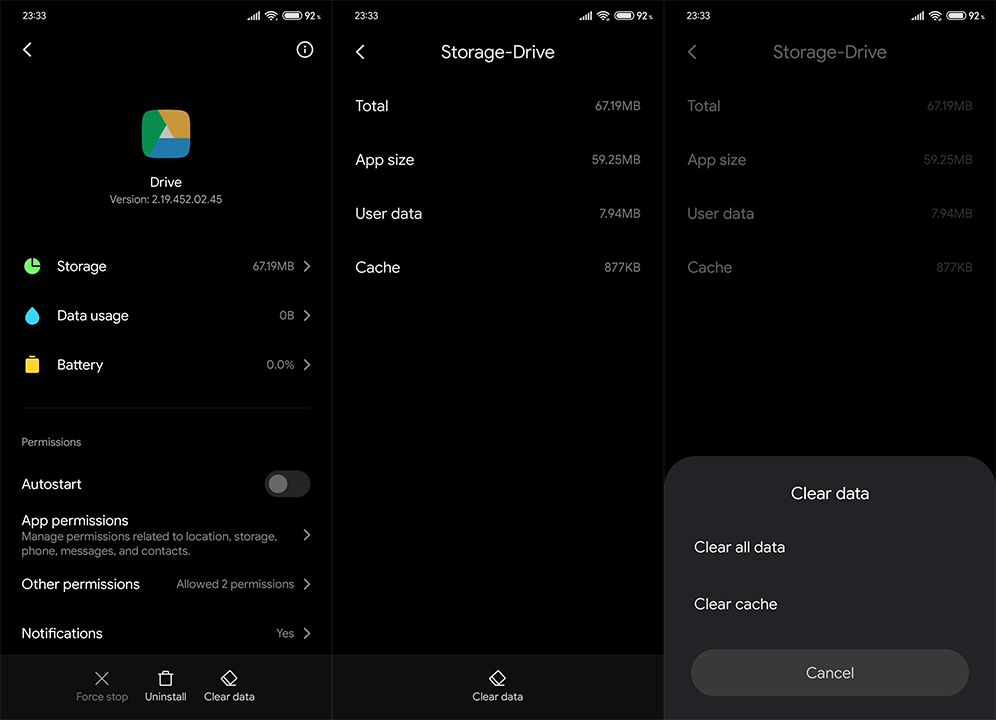
Dacă Google Drive rămâne blocat la pornirea încărcării, continuați cu pasul următor.
4. Reinstalați Google Drive
Dacă o aplicație nu funcționează conform intenției, reinstalarea este un pas evident de depanare. Pe lângă reinstalare, puteți încerca și să vă eliminați contul Google și să vă conectați din nou.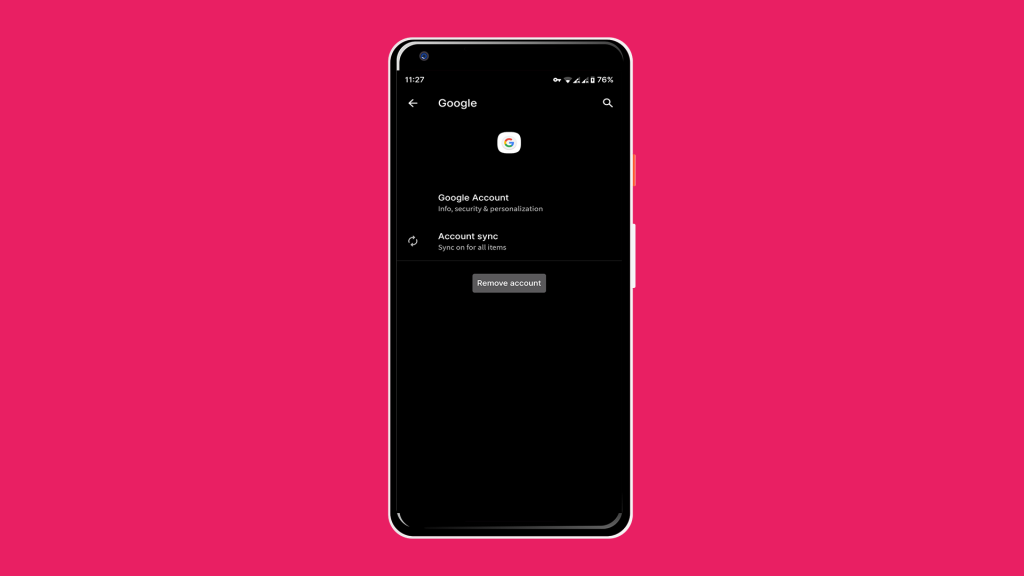
Dar, mai întâi, dezinstalați Google Drive urmând acești pași:
5. Încercați să încărcați fișierul de pe computer
Dacă nimic nu a funcționat pentru tine, poți încerca să folosești Chrome cu modul Site Desktop pe Android. În acest fel, puteți accesa Google Drive de pe telefon fără a apela la un PC sau Mac/Chromebook.
Dacă acest lucru nu ajută, ne temem că singurul lucru pe care îl putem recomanda este să transferăm fișierul problematic pe computer și să îl încărcăm pe Google Drive de acolo. Google a adăugat recent Google Drive pentru desktop, ceea ce vă vine în minte dacă vă bazați foarte mult pe serviciu, iar Drive pentru Android este sub nivelul.
Asta ar trebui să o facă. Vă mulțumim că ați citit și nu vă sfiați să lăsați feedback în secțiunea de comentarii de mai jos. Întrebările, sugestiile sau soluțiile alternative sunt întotdeauna binevenite.
Rectin este un gel natural conceput pentru a oferi alinare și a ajuta la gestionarea simptomelor neplăcute ale hemoroizilor, atât interni, cât și externi sau combinați.
Luptă cu eroarea Blue Screen of Death (BSOD) în Windows 10. Obțineți remedieri de depanare pentru a rezolva această eroare cu ușurință.
Dacă doriți să creați etichete în aplicația Gmail, acest ghid vă oferă soluția. Aflati cum sa faceti acest lucru atât pe telefon, cât și pe desktop.
Îmbunătățiți-vă documentele cu un chenar de pagină personalizat în Word. Află cum să adăugați și să personalizezi chenarul.
Dacă Xbox-ul dvs. nu se va conecta la Wi-Fi, urmăriți soluțiile furnizate în acest articol pentru a vă conecta Xbox și a continua să jucați.
Dacă PS4 se oprește de la sine, urmați soluțiile noastre eficiente pentru a remedia problema rapid și ușor.
Aflați cele mai bune soluții pentru a remedia eroarea „microfonul este dezactivat de setările sistemului” pe Google Meet, Zoom și Hangouts.
Descoperiți modalitățile simple și eficiente de a scrie fracții în Google Docs folosind caractere speciale și echivalente automate.
Remedierea eroarei Google ReCaptcha „Eroare pentru proprietarul site-ului: tip cheie invalid” prin soluții eficiente și actualizate.
Setările de calibrare a culorilor încorporate în Windows 10 vă ajută să îmbunătățiți acuratețea culorii monitoarelor dvs. Acest ghid detaliat vă arată cum să găsiți și să configurați aceste setări.



![Cum să remediați Xbox nu se conectează la Wi-Fi? [10 soluții rapide] Cum să remediați Xbox nu se conectează la Wi-Fi? [10 soluții rapide]](https://luckytemplates.com/resources1/images2/image-9518-0408150806444.png)
![REPARAT: PS4 se oprește de la sine Problemă aleatorie [Remediere rapidă] REPARAT: PS4 se oprește de la sine Problemă aleatorie [Remediere rapidă]](https://luckytemplates.com/resources1/images2/image-9380-0408150315212.jpg)
![Remediați „Microfonul este dezactivat de setările sistemului Google Meet” [6 trucuri] Remediați „Microfonul este dezactivat de setările sistemului Google Meet” [6 trucuri]](https://luckytemplates.com/resources1/images2/image-4566-0408150945190.png)


